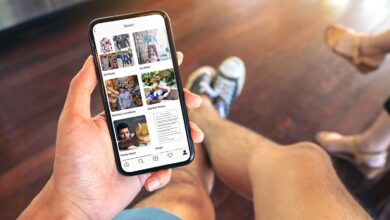8 طرق لإصلاح خطأ “لا يوجد اتصال بالإنترنت” في TikTok
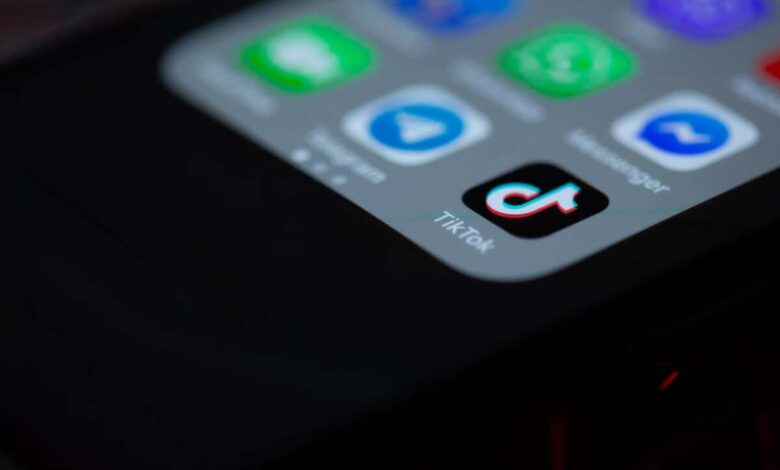
سواء كنت تسجل أول فيديو على TikTok أو كنت متشوقًا لاستكشاف التحديات الشائعة، فإن مواجهة الخطأ المخيف “لا يوجد اتصال بالإنترنت” يمكن أن يعيق تجربة TikTok الخاصة بك بسرعة. ولكن لا تقلق، فسوف نتعمق في الأسباب الكامنة وراء هذا الخطأ لنقدم لك حلولاً عملية وخطوات لاستكشاف الأخطاء وإصلاحها لنعيدك إلى التمرير والإنشاء والمشاركة دون انقطاع.
روابط سريعة
1. تحقق من الاتصال بالإنترنت
السبب الأكثر وضوحًا وشائعًا وراء خطأ “لا يوجد اتصال بالإنترنت” على TikTok هو اتصال الإنترنت غير النشط أو غير المستقر. ولهذا السبب، قبل اتخاذ أي إجراء آخر، يجب عليك التحقق من حالة اتصالك بالإنترنت. من الممكن أن يكون الإنترنت لديك بطيئًا، أو أن الاتصال قد انقطع.
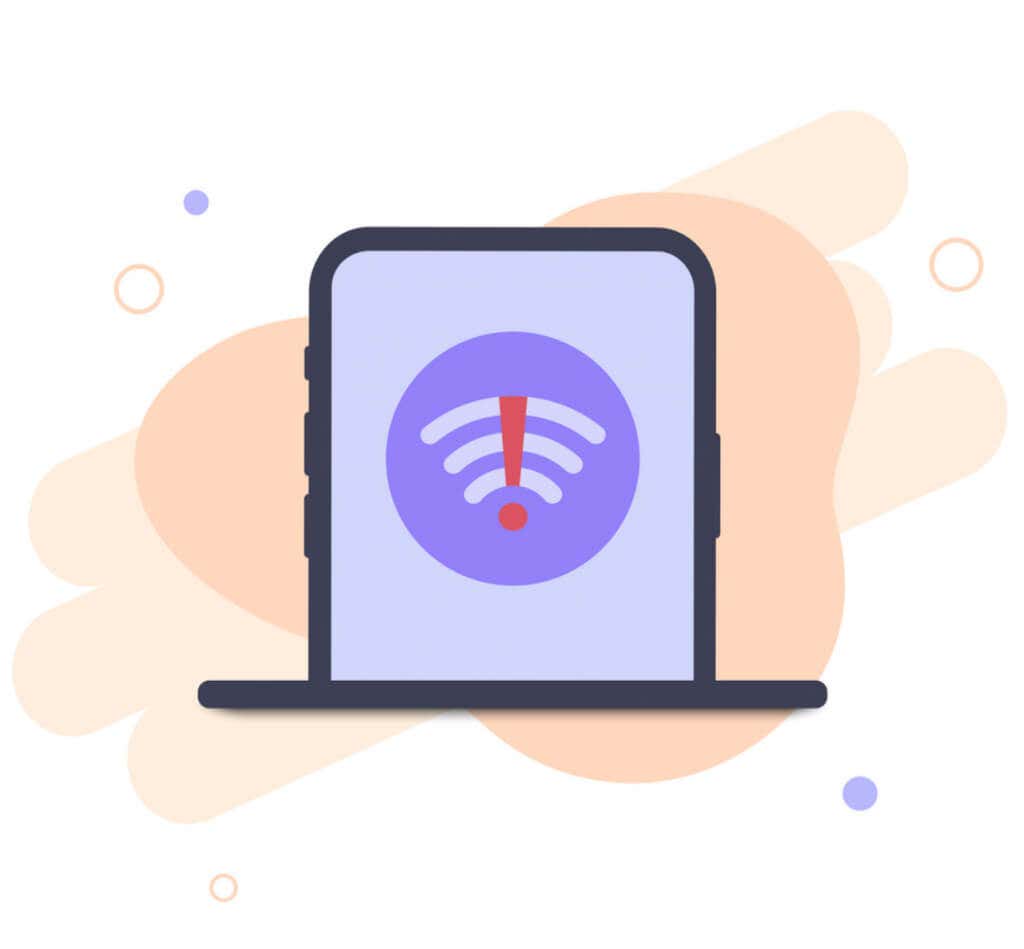
أسرع طريقة للتحقق مما إذا كان الإنترنت لديك يعمل بشكل جيد هي فتح متصفح الويب على جهازك ومحاولة تحميل أي موقع ويب. إذا تم تحميله، فهذا يعني أن الإنترنت لديك على ما يرام وأن الخطأ يأتي من مكان آخر. ولكن إذا لم يتم تحميل موقع الويب، فهذا يعني أن الإنترنت لديك لا يعمل بشكل صحيح. حاول الاتصال بشبكة WiFi أخرى، أو أعد الاتصال بشبكة هاتفك المحمول عن طريق تشغيل وضع الطائرة على هاتفك وإيقاف تشغيله مرة أخرى.
2. تحقق مما إذا كان خادم TikTok معطلاً
إذا كان الإنترنت لديك يعمل ولكنك لا تزال تتلقى خطأ “لا يوجد اتصال بالإنترنت” عند محاولة تحميل مقطع فيديو على تطبيق TikTok، فيجب عليك التحقق مما إذا كان خادم النظام الأساسي معطلاً. إذا كانت خوادم TikTok معطلة، فلن تتمكن من تسليم المحتوى إلى جهازك.
يزور Downdetector واكتب TikTok في شريط البحث. ثم اضغط على زر الإدخال على لوحة المفاتيح، أو زر البحث على موقع الويب وانتظر النتائج.
بمجرد حصولك على نتائج بحثك، سترى ما إذا كانت خوادم TikTok معطلة وما إذا كان المستخدمون الآخرون يبلغون عن مشكلات في الخادم.
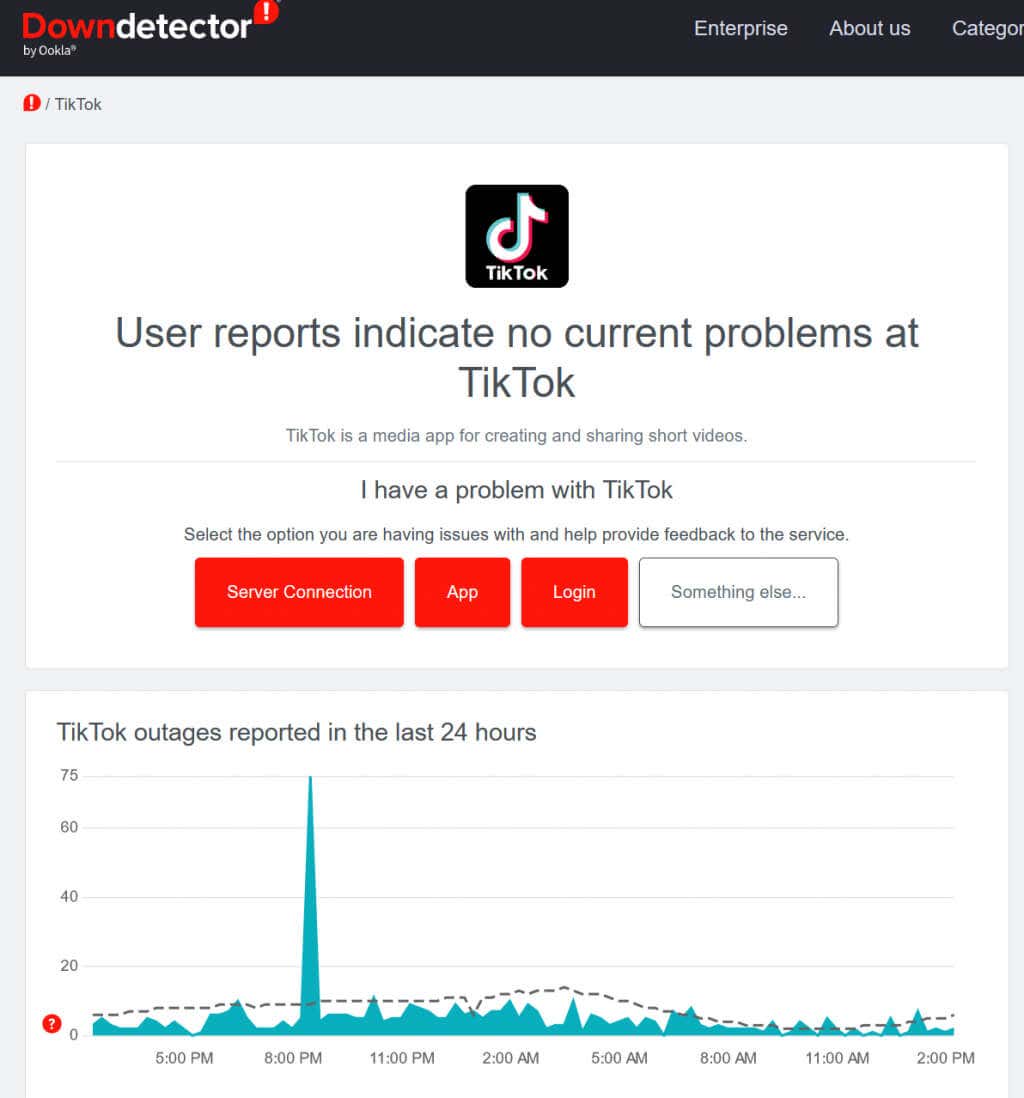
إذا أظهر Downdetector أن خادم TikTok معطل، فلا يمكنك فعل أي شيء حيال ذلك. انتظر بعض الوقت لترى ما إذا كان التطبيق سيعمل بشكل صحيح خلال ساعة. قد تقوم منصات مثل TikTok أو Facebook بإغلاق خوادمها بسبب الصيانة، أو لأنها تواجه خللًا كبيرًا.
3. أعد تشغيل تطبيق TikTok
إذا كان تطبيقك يواجه مشكلات فنية، فقد يعرض خطأ “لا يوجد اتصال بالإنترنت”. يمكن للأخطاء والأخطاء المختلفة أن تمنع تطبيق TikTok من العمل بشكل صحيح على جهازك بسهولة. إذا كان هذا هو الحال، فالحل سهل. كل ما عليك فعله هو إغلاق التطبيق وإعادة تشغيله. ومع ذلك، ستحتاج إلى إجراء إعادة تشغيل قوية للتطبيق. يمكن أن يحل العديد من المشكلات البسيطة التي يواجهها تطبيقك.
للقيام بإعادة تشغيل تطبيق TikTok على جهاز Android:
- اضغط على زر الأخيرة للوصول إلى جميع التطبيقات المفتوحة مؤخرًا.
- قم بالتمرير إلى اليمين حتى تجد TikTok.
- اسحب لأعلى لإغلاق تطبيق TikTok.
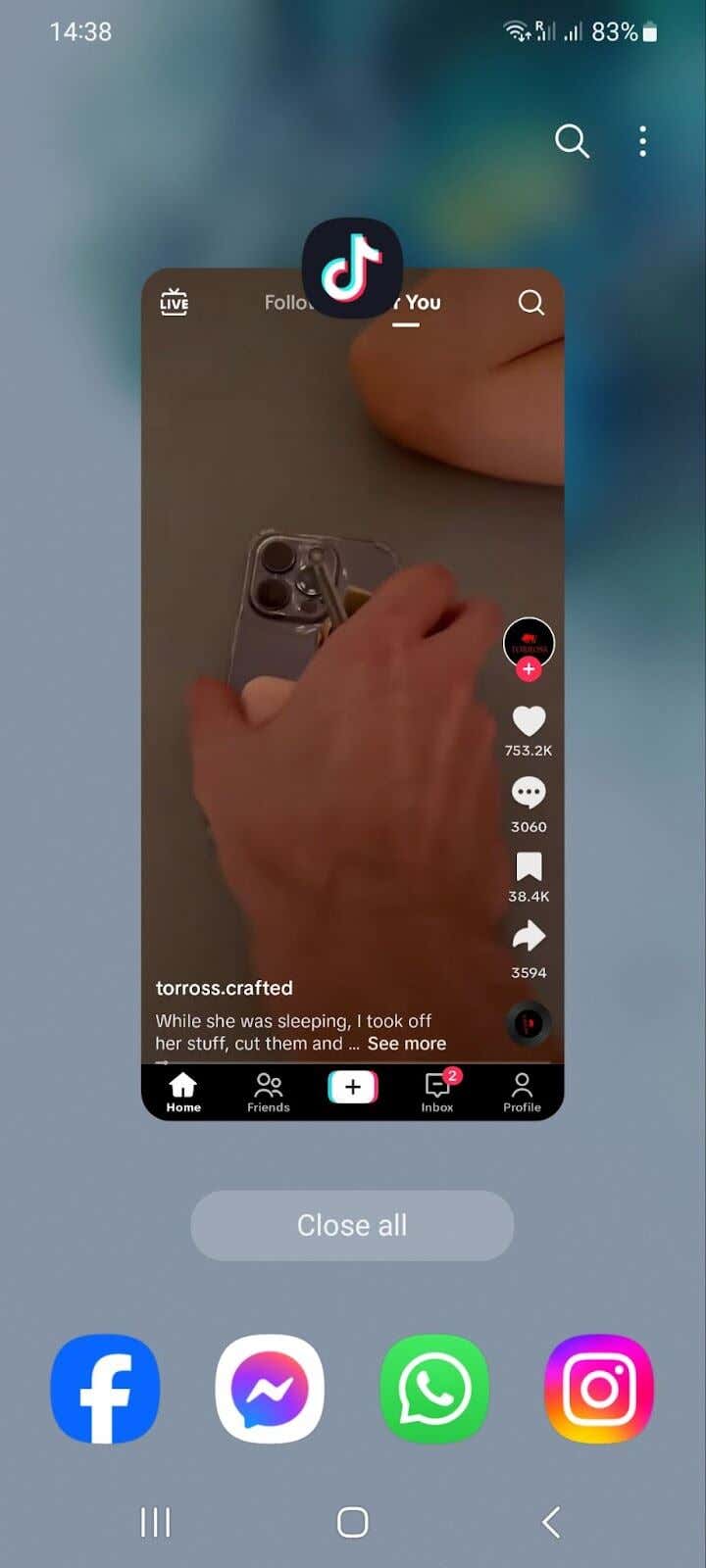
لإعادة تشغيله على iPhone:
- اسحب لأعلى من أسفل الشاشة، لكن توقف في المنتصف.
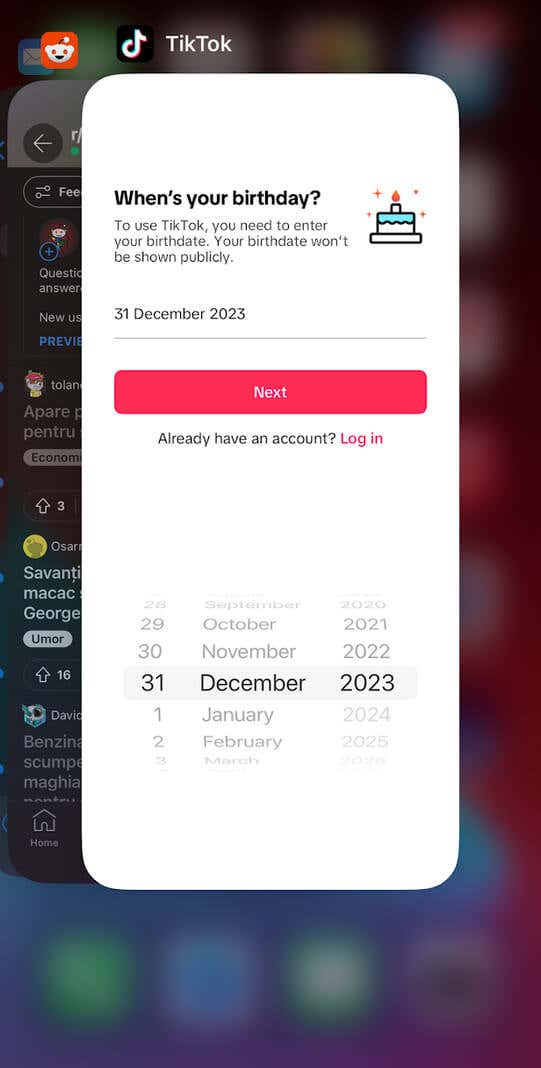
- ابحث عن تطبيق TikTok، ثم اسحب لأعلى لإغلاقه.
بمجرد إغلاق التطبيق بهذه الطريقة، افتحه كما تفعل عادةً. الآن سيبدأ تطبيقك من جديد وقد يختفي الخطأ “لا يوجد اتصال بالإنترنت”.
4. أعد تشغيل هاتف iPhone أو Android الخاص بك
في بعض الأحيان، لا يكون التطبيق هو الذي يواجه خللًا، بل هاتفك. سواء كنت تستخدم iPhone أو Android، فلا يهم. جميع الأجهزة المحمولة عرضة للأخطاء التي يمكن أن تؤثر على كيفية عمل تطبيقاتك. تسمح إعادة التشغيل لجهازك ببدء تشغيل نظام التشغيل iOS أو Android من جديد. يمكن أن تؤدي إعادة تشغيل هاتفك إلى حل العديد من المشكلات الأخرى التي قد تواجهها مع تطبيقاتك.
لإعادة تشغيل هاتف Android:
- اضغط مع الاستمرار على زر الطاقة حتى تظهر القائمة.
- اختر إعادة تشغيل من القائمة.
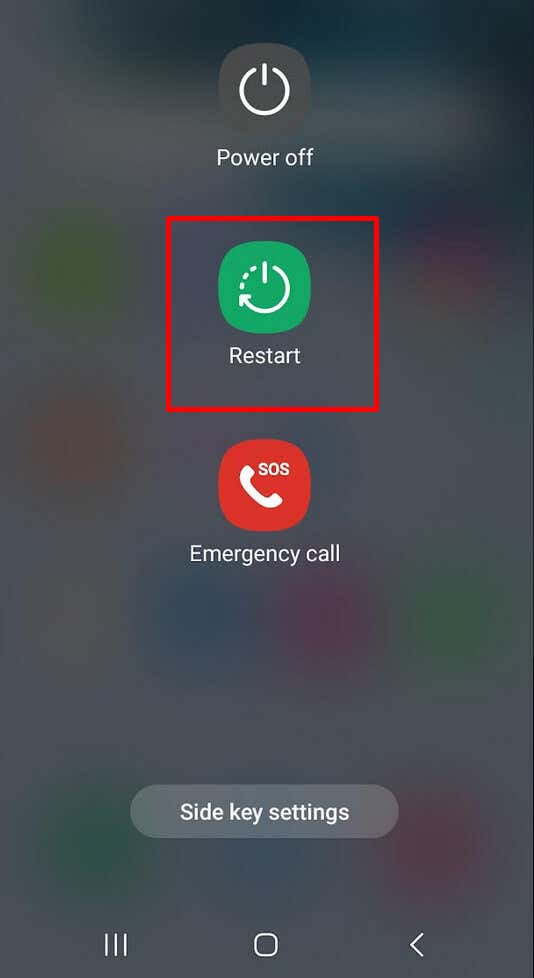
- انتظر حتى يتم إيقاف تشغيل هاتفك وتشغيله مرة أخرى.
- بمجرد تشغيل النظام، افتح TikTok ومعرفة ما إذا كان هذا سيحل مشكلتك.
لمستخدمي آيفون:
- اضغط مع الاستمرار على رفع مستوى الصوت + الزر الجانبي، أو زر خفض مستوى الصوت + الزر الجانبي، حسب الطراز.
- بمجرد ظهور شريط التمرير على شاشة iPhone، اسحبه لإيقاف تشغيل هاتفك.
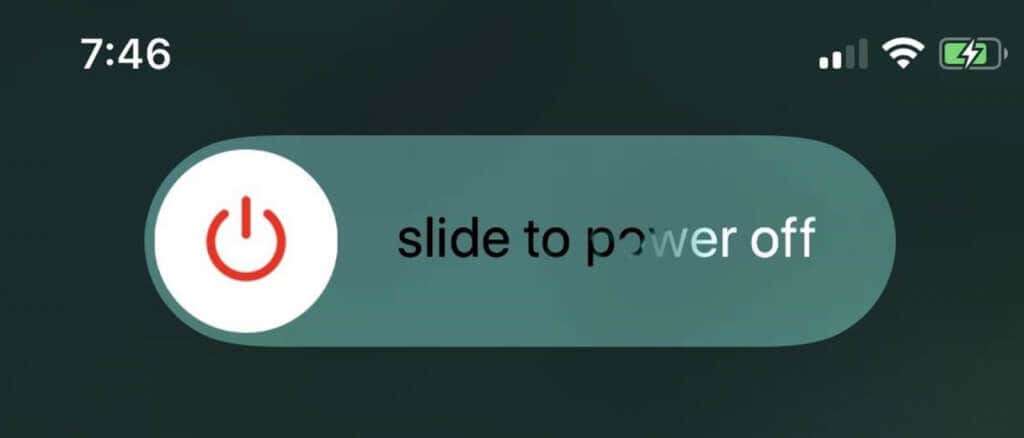
- اضغط مع الاستمرار على الزر الجانبي لتشغيل هاتفك. حرر الزر بمجرد ظهور شعار Apple.
- قم بتشغيل تطبيق TikTok ومعرفة ما إذا كانت رسالة “لا يوجد اتصال بالإنترنت” قد اختفت.
5. امسح ملفات ذاكرة التخزين المؤقت لـ TikTok
تقوم التطبيقات بتخزين ملفات مؤقتة على جهازك مما يساعدها على تحميل المحتوى بشكل أسرع في كل مرة تستخدمها. ومع ذلك، يمكن أن تتلف هذه الملفات المؤقتة وتمنع التطبيقات من العمل بشكل صحيح. تيك توك ليس استثناء. إذا كنت تشك في أن ملف ذاكرة التخزين المؤقت التالف يتسبب في ظهور الخطأ “لا يوجد اتصال بالإنترنت”، فيمكنك ببساطة مسح ملفات ذاكرة التخزين المؤقت من جهازك ومعرفة ما إذا كان هذا سيؤدي إلى حل المشكلة.
لمسح ملفات ذاكرة التخزين المؤقت لـ TikTok على Android وiPhone:
- قم بتشغيل تطبيق TikTok واضغط على رمز الملف الشخصي في الزاوية اليمنى السفلية من الشاشة.
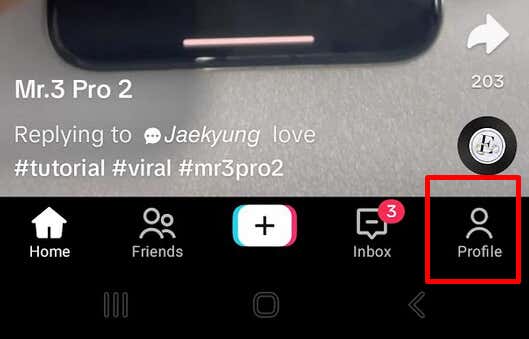
- يختار ال خطوط القائمة في الزاوية اليمنى العليا.
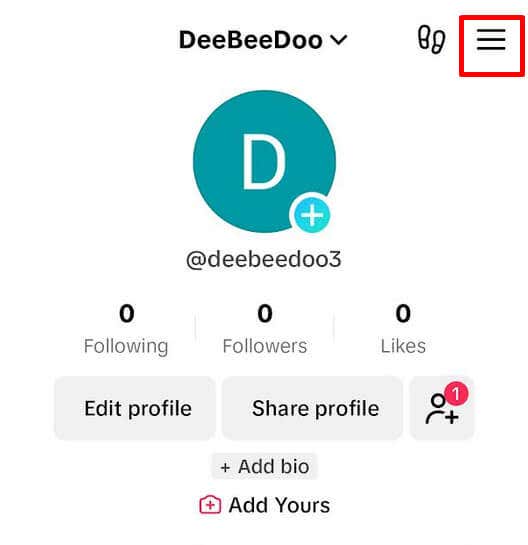
- حدد الإعدادات والخصوصية الخيار من القائمة.
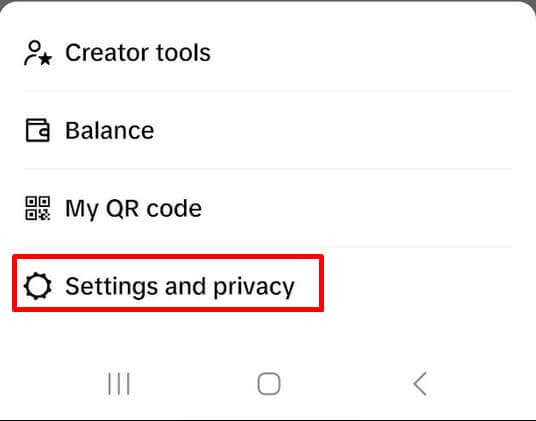
- قم بالتمرير لأسفل حتى تجد قسم ذاكرة التخزين المؤقت والهاتف الخلوي. زر حرر مساحة.
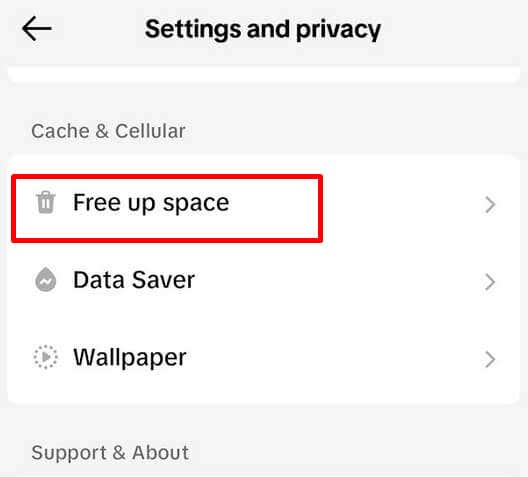
- اضغط على زر مسح بجوار cashe.
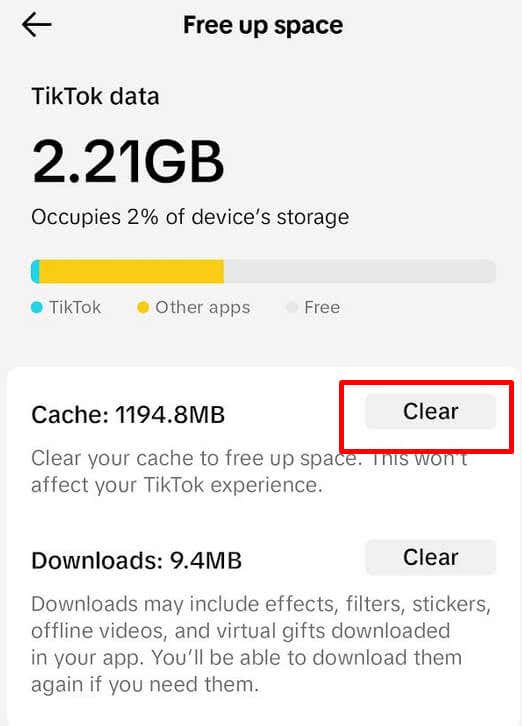
لاحظ أن مسح ملفات ذاكرة التخزين المؤقت لـ TikTok لن يؤدي إلى حذف أي من مقاطع الفيديو أو إعدادات التطبيق المحفوظة. يعد مسح ذاكرة التخزين المؤقت آمنًا تمامًا.
6. قم بتحديث تطبيق TikTok
إذا كنت تستخدم الإصدار القديم من تطبيق TikTok، فقد يكون هذا هو سبب ظهور رسالة الخطأ “لا يوجد اتصال بالإنترنت”. يأتي الإصدار الجديد من التطبيق مزودًا بإصلاحات للأخطاء ومواطن الخلل المعروفة التي أبلغ عنها مستخدمو TikTok بمرور الوقت. قد يتسبب أحد الأخطاء التي قام المطورون بإصلاحها في حدوث الخطأ. لذا تابع وقم بتحديث تطبيق TikTok الخاص بك. وإليك الطريقة:
- إذا كنت من مستخدمي Android، فافتح متجر Google Play وابحث عن تطبيق TikTok. اضغط على زر تحديث الموجود بجوار التطبيق.
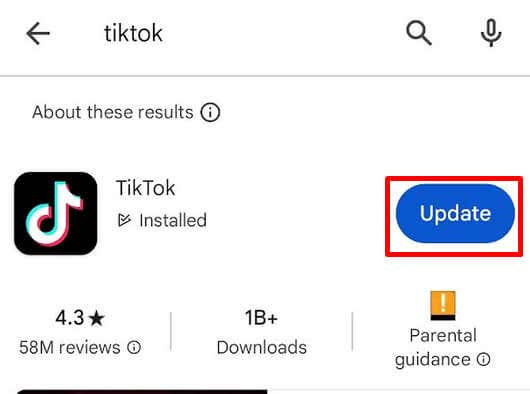
- إذا كنت من مستخدمي iPhone، فانتقل إلى متجر التطبيقات. ابحث عن TikTok، ثم اضغط على زر تحديث المجاور له.
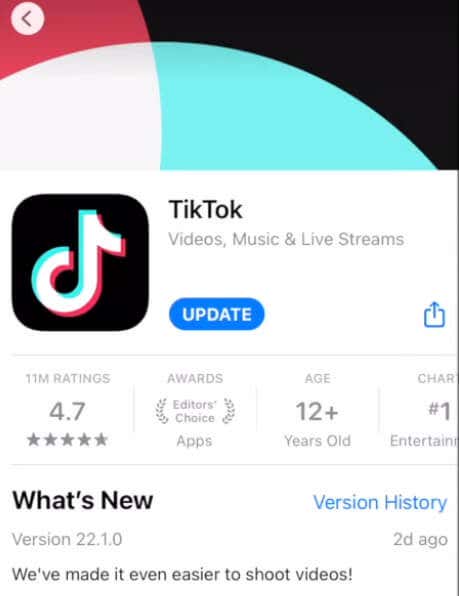
7. أعد تثبيت تطبيق TikTok على جهازك
إذا لم تنجح أي من الطرق المذكورة أعلاه معك، وما زلت تواجه مشكلة “لا يوجد اتصال بالإنترنت” في كل مرة تحاول فيها مشاهدة فيديو TikTok، فقد تكون المشكلة داخل ملفات نظام التطبيق. يمكن أيضًا أن تتلف هذه الملفات، لكن مسحها ليس سهلاً مثل مسح ذاكرة التخزين المؤقت. وذلك لأنه سيتعين عليك إزالة التطبيق بالكامل من جهازك وتثبيته مرة أخرى. ستؤدي إعادة تثبيت التطبيق بهذه الطريقة إلى حذف جميع الملفات التي قد تسبب مشاكل.
لن تؤدي إعادة تثبيت التطبيق إلى حذف أي مقاطع فيديو ربما تكون قد قمت بتحميلها على ملفك الشخصي. ومع ذلك، ستفقد جميع مسودات مقاطع الفيديو، لذا تأكد من نشرها أو حفظها في مكان آخر على جهازك.
لإزالة تطبيق TikTok من هاتف Android:
- ابحث عن TikTok على شاشتك الرئيسية أو في درج التطبيق.
- انقر مع الاستمرار على أيقونة التطبيق حتى تظهر القائمة.
- اختر إلغاء التثبيت.
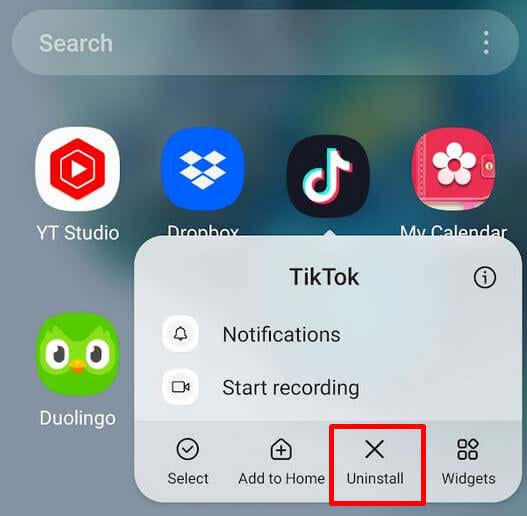
- زر نعم عندما يُطلب منك ذلك.
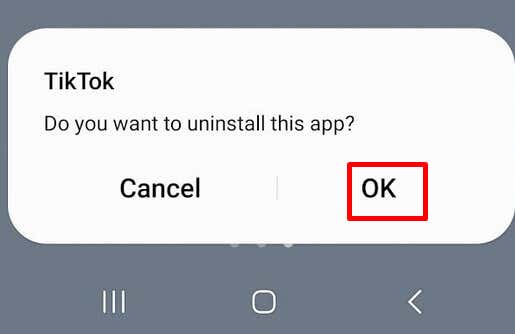
- قم بزيارة متجر Play وأعد تثبيت تطبيق TikTok.
لمستخدمي آيفون:
- ابحث عن تطبيق TikTok على شاشتك الرئيسية.
- انقر مع الاستمرار على التطبيق.
- حدد خيار إزالة التطبيق .
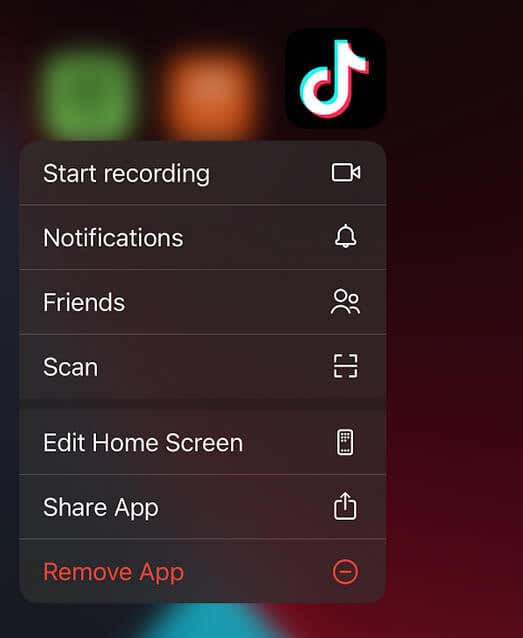
- زر حذف التطبيق للتأكيد.
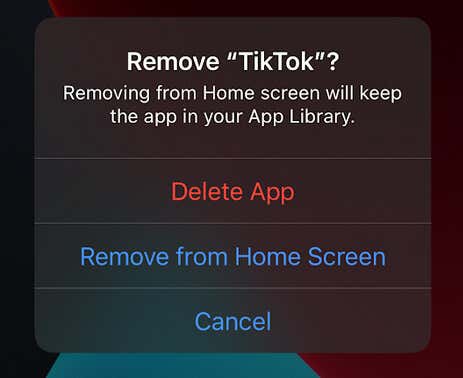
- لإعادة تثبيته، قم بزيارة متجر التطبيقات، ثم حدد زر تثبيت الموجود بجوار تطبيق TikTok.
8. استخدم خدمة VPN
قد يظهر الخطأ “لا يوجد اتصال بالإنترنت” أيضًا إذا وجد TikTok موقعك الجغرافي أو عنوان IP المتعارض مع التطبيق. يمكنك حل هذه المشكلة عن طريق تنزيل VPN وتثبيته.
ستقوم خدمات VPN بإخفاء عنوان IP الفعلي الخاص بك واستبداله بعنوان جديد. من خلال القيام بذلك، ستتجاوز بعض قيود الإنترنت التي حددها مزود الخدمة الخاص بك. حدد البلد الذي لا يتم فيه حظر TikTok وسيعتبر التطبيق عنوان IP الجديد مناسبًا. يمكنك الآن متابعة استخدام TikTok بشكل طبيعي.
تذكر أن المثابرة والصبر هما المفتاح أثناء العمل في كل خطوة، ولا تتردد في التواصل مع فريق دعم TikTok إذا لزم الأمر أو اترك لنا تعليقًا في قسم التعليقات أدناه.